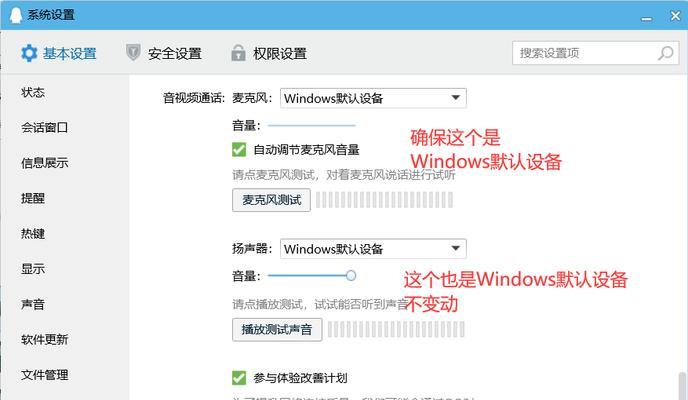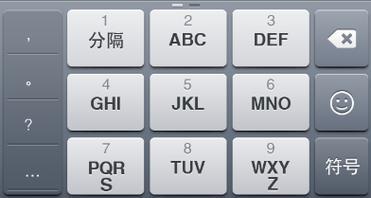手机USB调试的使用技巧(利用手机USB调试,轻松解决各种问题)
- 数码知识
- 2023-10-29 09:27:01
- 119
在现代社会中,手机已经成为人们生活中不可或缺的一部分。然而,我们常常会遇到一些手机使用上的问题,例如连接不上电脑、数据无法传输等。幸运的是,通过手机的USB调试功能,我们可以轻松地解决这些问题。
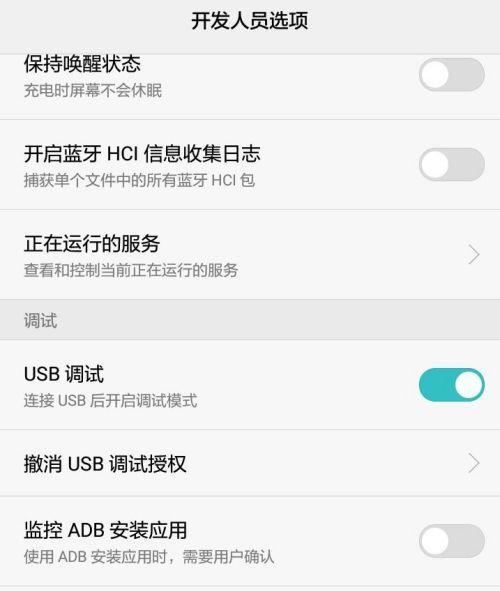
什么是手机USB调试?
手机USB调试是一种通过USB连接将手机与电脑进行通信和数据传输的功能。它允许用户在连接手机与电脑时进行一系列的调试操作,从而更好地管理和维护手机。
如何开启USB调试功能?
打开手机设置,找到“关于手机”或“系统设置”等选项。点击多次“版本号”或“版本信息”,直到提示“开启开发者选项”。进入“开发者选项”后,找到“USB调试”选项,并将其开启。

连接手机与电脑
使用一根USB数据线将手机与电脑相连,并确保两者正确连接。通常情况下,手机会弹出提示框询问是否允许USB调试连接,点击“确定”即可。
常见问题一:无法连接电脑
如果无法连接电脑,首先确保USB数据线的质量良好,尝试更换数据线后再次连接。如果问题仍然存在,可能是USB驱动程序未正确安装,可以尝试重新安装USB驱动程序。
常见问题二:无法传输文件
若无法传输文件,可能是由于手机与电脑之间的连接模式设置不正确。在连接时,下拉手机通知栏,点击“USB连接模式”,选择“传输文件”或“文件传输”模式。
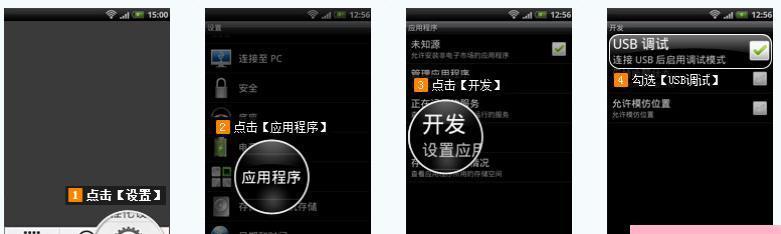
常见问题三:手机无法被识别
如果电脑无法识别手机,首先检查USB数据线是否连接稳固。如果问题仍然存在,尝试将手机重新连接到另一个USB接口上,或者重启电脑后再次连接手机。
常见问题四:无法调试应用程序
如果无法调试应用程序,首先确认手机已开启USB调试功能,并在开发者选项中勾选了“USB调试”选项。如果问题仍然存在,尝试重新启动手机,并确保手机和电脑之间的USB连接正常。
使用手机USB调试进行截屏
通过手机USB调试功能,可以轻松进行手机截屏操作。连接手机与电脑后,使用ADB命令adbshellscreencap-p/sdcard/screen.png可将截屏保存至手机存储。
使用手机USB调试进行应用程序安装
通过手机USB调试,可以方便地将应用程序从电脑安装到手机中。使用ADB命令adbinstall/path/to/app.apk可将APK文件安装到手机中。
使用手机USB调试进行日志查看
通过手机USB调试功能,可以查看手机的系统日志信息,帮助开发者定位和解决问题。使用ADB命令adblogcat可以获取手机的实时日志信息。
使用手机USB调试进行应用程序调试
通过手机USB调试,可以连接手机与开发环境,并在开发环境中进行应用程序的调试。这样可以更加方便地排查和修复应用程序中的bug。
使用手机USB调试进行数据备份
通过手机USB调试功能,可以将手机上的重要数据备份到电脑中。使用ADB命令adbbackup-all-f/path/to/backup.ab可将所有数据备份至电脑。
使用手机USB调试进行系统修复
通过手机USB调试功能,可以连接手机与电脑,在电脑上下载并安装官方系统固件,对手机系统进行修复和升级。
注意事项
在使用手机USB调试功能时,需要注意保护个人隐私和安全。仅允许可信任的设备进行调试连接,并确保不将手机连接到不可信的电脑上。
通过手机USB调试功能,我们可以轻松解决各种与电脑连接和通信相关的问题,如文件传输、应用程序调试、系统修复等。合理利用手机USB调试功能,可以更好地管理和维护手机。
版权声明:本文内容由互联网用户自发贡献,该文观点仅代表作者本人。本站仅提供信息存储空间服务,不拥有所有权,不承担相关法律责任。如发现本站有涉嫌抄袭侵权/违法违规的内容, 请发送邮件至 3561739510@qq.com 举报,一经查实,本站将立刻删除。!
本文链接:https://www.siwa4.com/article-245-1.html